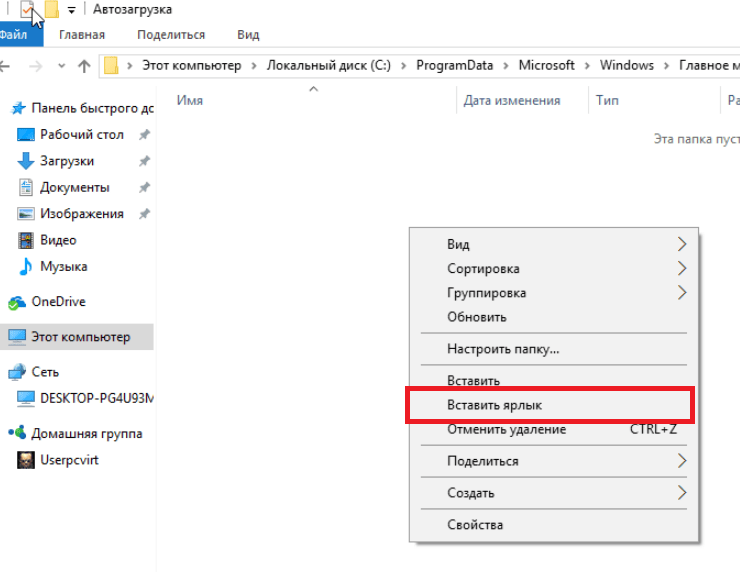Папка автозагрузки win 10: Добавить приложение для автоматического запуска при начальной загрузке Windows 10
Содержание
Как найти расположение папки автозагрузки Windows 10
Windows 10 может автоматически запускать приложения при запуске. Некоторые из этих приложений, такие как Защитник Windows, являются стандартными приложениями, которые ОС добавила в список элементов автозагрузки. Другие приложения могут быть добавлены или удалены пользователем. Некоторые приложения имеют параметр «Запускать при запуске» в настройках, что упрощает добавление их в список элементов автозагрузки. Приложения, у которых нет этого параметра, необходимо добавлять в список элементов автозагрузки вручную, добавляя их в папку автозагрузки.
Оглавление
Папка автозагрузки Windows 10
Расположение папки автозагрузки Windows 10
Добавить приложения в папку автозагрузки Windows 10
Удалите приложения из папки автозагрузки Windows 10
Заключение
Папка автозагрузки Windows 10
Папка автозагрузки — это системная папка, содержащая приложения, файлы и сценарии, которые открываются при загрузке Windows 10 на рабочий стол. Эту папку не следует путать с папкой меню «Пуск», в которой хранятся приложения / плитки меню «Пуск».
Эту папку не следует путать с папкой меню «Пуск», в которой хранятся приложения / плитки меню «Пуск».
Есть два типа папок автозагрузки; папка для конкретного пользователя и папка автозагрузки для всех пользователей. Папка для конкретного пользователя будет содержать все элементы, которые пользователь хочет запускать при запуске, тогда как папка запуска для всех пользователей будет содержать элементы, которые будут запускаться при запуске для всех пользователей, которые входят в систему.
Расположение папки автозагрузки Windows 10
Единственная уловка для добавления элемента в папку автозагрузки — это знать, где он находится.
Чтобы найти папку автозагрузки для конкретного пользователя, выполните следующие действия;
- Нажмите Сочетание клавиш Win + R , чтобы открыть окно запуска.
- В поле «Выполнить» входить
%AppData%а также коснитесь клавиши Enter. - В открывшейся папке перейти к
Microsoft>Windows>Start Menu>Programs>Startup.
В качестве альтернативы вы можете вставьте это в адресную строку проводника но замените Username своим именем пользователя,
C:UsersUsernameAppDataRoamingMicrosoftWindowsStart MenuProgramsStartup
Чтобы найти папку автозагрузки для всех пользователей, выполните следующие действия;
- Открытым Проводник.
- Перейти к Вкладка «Просмотр».
- Включите «Скрытые предметы» для отображения скрытых файлов и папок.
- Открыть Диск C.
- Перейти к
ProgramData>Microsoft>Windows>Start Menu>Programs>StartUp
В качестве альтернативы, вставьте это в адресную строку в проводнике и коснитесь Enter.
C:ProgramDataMicrosoftWindowsStart MenuProgramsStartUp
Добавить приложения в папку автозагрузки Windows 10
Добавить приложения в папку автозагрузки очень просто. Вы можете выполнить один и тот же процесс для обоих типов папок автозагрузки, однако для папки автозагрузки для всех пользователей вам потребуются права администратора, чтобы добавить элемент.
Вы можете выполнить один и тот же процесс для обоих типов папок автозагрузки, однако для папки автозагрузки для всех пользователей вам потребуются права администратора, чтобы добавить элемент.
- Щелкните приложение правой кнопкой мыши, файл или папку, которые вы хотите добавить в папку автозагрузки.
- Выбирать Отправить на> Рабочий стол (Создать ярлык).
- Откройте папку автозагрузки.
- Вырежьте ярлык приложения на рабочем столе и вставьте его в папку автозагрузки.
Примечание. Windows 10 обычно блокирует запуск скриптов при запуске, но все другие типы файлов, включая скрипты Autohotkey, будут работать. Если вы хотите, чтобы приложение запускалось с правами администратора при запуске, вам нужно будет изменить ярлык.
Удалите приложения из папки автозагрузки Windows 10
Чтобы удалить приложение, файл или папку из папки автозагрузки, откройте ее и удалите элемент.
Заключение
Зная, где находится папка «Автозагрузка», вы можете легко определить, какие приложения запускаются при загрузке. В идеале вы хотите, чтобы в эту папку не попадали второстепенные приложения, чтобы ваша система быстрее загружалась. Вы всегда можете запускать приложения вручную, когда они вам нужны.
как открыть папку и посмотреть, почему не работает
Июнь 29th, 2017 Денис Долгополов
Некоторые программы автоматически или по вашим указаниям получают возможность автозапуска, а это означает, что они будут самостоятельно запускаться каждый раз после включения компьютера. Эта возможность имеет две стороны: положительная заключается в том, что вы можете заставить программы, которыми вы часто пользуетесь, запускаться автоматически, необходимость делать эту вручную отпадет, отрицательная — большое количество автоматически запущенных приложений занимают операционную память, перегружая компьютер. Поэтому далее будет рассказано, где находится папка автозагрузки в Windows 10, как её открыть и настроить список приложений, запускающийся самостоятельно.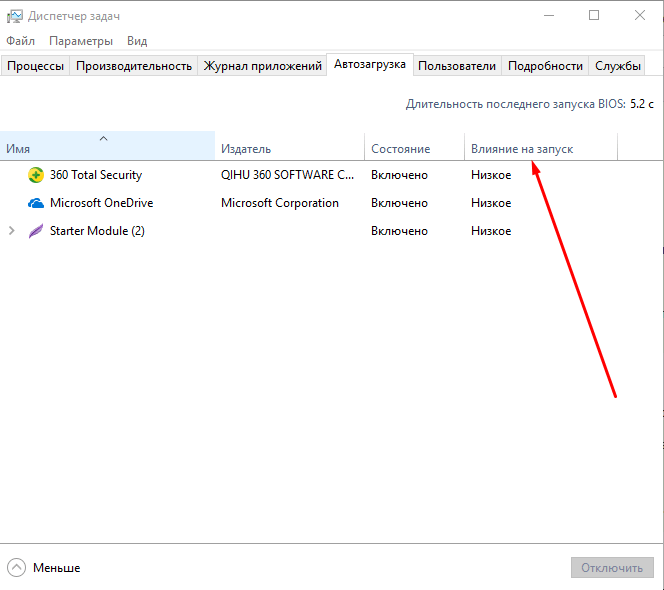
Содержание
1 Где находится папка автозагрузки в Windows 10, как открыть
1.1 В диспетчере задач
1.2 В папке на жестком диске
1.3 Редактирование параметров реестра
1.4 Через планирование заданий
1.5 Видео: расположение списка автозапускающихся программ в Windows 10
2 Настройка автозапуска
3 Проблемы с автозагрузкой
3.1 Деактивация UAC
3.2 Деактивация UAC для определенной программы
Где находится папка автозагрузки в Windows 10, как открыть
Есть несколько способов настроить список самозагружающихся программ в Windows 10. Самые удобные — через диспетчер задач или специальную папку, но для продвинутых пользователей есть и другие варианты: редактирование реестра или планировщик задач.
В диспетчере задач
- Щелкните ПКМ по пустому месту в строке быстрого доступа и выберите пункт «Диспетчер задач».

Открываем диспетчер задач
- В открывшемся окошке перейдите к вкладке «Автозагрузка».
Открываем раздел «Автозагрузка»
- В этом разделе находятся все программы, попадающие в список самозапускающихся. В колонке «Влияние на запуск» можно увидеть итоги аналитики, проведенной системой, насчет того, насколько сильно данная программа тормозит запуск компьютера.
Смотрим на колонку «Влияние на запуск»
- Кликнете по программе, которой хотите запретить запускаться автоматически, ПКМ и выберите пункт «Отключить», чтобы убрать ее из списка автозагрузок.
Нажимаем кнопку «Отключить»
- Если вы по ошибке отключили не ту программу, то до первого перезапуска диспетчера задач, вы можете вернуть ее обратно. Для этого кликнете по ней ПКМ и выберите пункт «Включить». Добавлять новые программы к автозагрузке через диспетчер задач нельзя, это можно сделать с помощью следующих способов.
Нажимаем кнопку «Включить»
В папке на жестком диске
- Откройте программу «Проводник».

Открываем проводник
- Перейдите по следующему пути: Основной_диск:\ Users\ Название_учетной_записи\ AppData\ Roaming\ Microsoft\ Windows\ Start Menu\ Programs\ Startup. Возможно, некоторые папки будут названы русским языком, поэтому лучше воспользоваться вторым способом.
Переходим к папке
- Второй способ открыть перейти к папке Startup — открыть программу «Выполнить».
Запускаем приложение
- И выполнить команду shell:startup.
Выполняем команду shell:startup
- В конечной папке вы найдете ярлыки программ, стоящих в автозапуске. Удалите ярлык той программы, которую не хотите видеть в этом списке.
Программы, находящиеся в автозагрузке
- Чтобы добавить новое приложение, создайте его ярлык и переместите его в папку Startup.
Создаем ярлык и перемещаем его
Редактирование параметров реестра
- Используя поисковую строку Windows, запустите программу «Выполнить».
Открываем приложение «Выполнить»
- Используйте команду regedit, чтобы перейти к редактору реестра.

Используем команду regedit
- Переходя по дереву папок в левой части окошка, проследуйте по следующему пути: HKEY_CURRENT_USER\ SOFTWARE\Microsoft\Windows\CurrentVersion\Run.
Переходим к папке Run
- Вы увидите несколько строковых параметров, каждый из которых обозначает одну автозапускающуюся программу. Узнать, какой параметр относится к той или иной программе, можно по его названию или по строке «Значение», в которой указан путь до ярлыка программы.
Приложения в списке автозагрузке
- Чтобы удалить программу из автозагрузок, удалите строковый параметр, к ней относящийся.
Удаляем параметр
- Чтобы добавить программу, создать строковый параметр, назовите его так, как вам удобно, а в строке «Значение» укажите путь к ярлыку программы или к самому файлу в формате exe, запускающему ее.
Нажимаем кнопку «Создать строковый параметр»
Через планирование заданий
- Пропишите в поисковой строке Windows «Планировщик заданий» и откройте найденную программу.

Открываем программу «Планировщик заданий»
- Переходя из папки к папке в блоке «Библиотека планировщика заданий», вы можете найти все программы и задачи, выполняемые в компьютере автоматически, при наступлении определенных условий.
Переходим к разделу «Библиотека планировщика заданий»
- Если вы найдете задание, которое, по-вашему, не должно выполняться автоматически, то выделите его и нажмите кнопку «Удалить».
Нажимаем кнопку «Удалить»
- Чтобы добавить программу к списку автозапускающихся, нажмите на кнопку «Создать простую задачу».
Нажимаем кнопку «Создать простую задачу»
- Задайте имя и описание к создаваемой задаче.
Вводим имя и описание
- Поскольку мы создаем программу, самостоятельно запасающуюся после включения компьютера, на этапе «Триггер» выберите вариант «При запуске компьютера».
Выбираем вариант «При запуске компьютера»
- На этапе «Выбор действия для задачи» поставьте галочку напротив строки «Запуск программы».

Выбираем вариант «Запуск программы»
- На последнем шаге укажите путь до файла, запускающего программу. Вы можете указать дополнительные аргументы или условия, но в нашем случае это не нужно.
Нажимаем кнопку «Обзор»
- Подтвердите все введенные и выставленные данные, нажав кнопку «Готово».
Нажимаем кнопку «Готово»
Видео: расположение списка автозапускающихся программ в Windows 10
Настройка автозапуска
Если вы хотите настроить параметры запуска компьютера, а также программы, стоящие в режиме автозапуска, то выполните следующие действия:
- Зажмите одновременно клавиши Win+R, чтобы активировать программу «Выполнить».
Открываем «Выполнить» через поиск Windows
- Используйте команду msconfig.
Выполняем команду msconfig
- Откроется окошко, имеющее несколько вкладок. В первом разделе «Общие» можно выбрать один из вариантов запуска компьютера: обычный, диагностический или выборочный.
 Обычный — стандартный вариант, стоящий в системе по умолчанию, диагностический — используется в том случае, если в нужно загрузить компьютер при наличии ошибок в системе, выборочный — позволяет выполнить обычную загрузку, но с дополнительными параметрами: запускать только системные службы, запускать программы из автозагрузки или не запускать ничего из этого.
Обычный — стандартный вариант, стоящий в системе по умолчанию, диагностический — используется в том случае, если в нужно загрузить компьютер при наличии ошибок в системе, выборочный — позволяет выполнить обычную загрузку, но с дополнительными параметрами: запускать только системные службы, запускать программы из автозагрузки или не запускать ничего из этого.Выбираем один из режимов запуска
- В разделе «Загрузка» вы можете выполнить более детальную настройку параметров запуска, а также выбрать, с какой операционной системы будет стартовать компьютер, если их у вас установлено несколько.
Выполняем настройки запуска
- В разделе «Службы» перечислены все службы, осуществляющиеся на компьютере. Не стоит отключать или включать их, если не знаете, какая за что отвечает, иначе можно вызвать поломку системы.
Отключаем или добавляем службы
- В разделе «Сервис» вы можете найти список системных программ и информацию о том, какую функцию они выполняют и где расположены.

Настраиваем процессы
- В разделе «Автозагрузка» вы можете настроить список программ, запускающийся автоматически. Возможно, вам предложат перейти к диспетчеру задач и выполнить настройки там, так как настройки в программе «Конфигурация системы» и в диспетчере задач связаны и дополняют друг друга.
Настраиваем список автозагрузки или переходим к диспетчеру задач
Проблемы с автозагрузкой
Программы, которые должны запускаться автоматически, могут этого не делать по следующим причинам:
- Сначала убедитесь, добавлена ли ваша программа в список автозагрузок. Возможно, вы добавляли раньше, но она была удалена.
- Проверьте, работает ли сама программа, не повреждены ли ее файлы.
- Программа, добавленная в список автозагрузок, может запуститься только после того, как вы подтвердите ее запуск, имея на то права администратора. Поскольку при автоматическом запуске она не может выдать вам уведомление, в котором бы попросила разрешение на запуск, система игнорирует ее в списке автозагрузок.
 Выход из этой ситуации — отключение контроль учетных записей.
Выход из этой ситуации — отключение контроль учетных записей.
Деактивация UAC
Программы, вносящие изменения в файлы и процессы системы, требуют подтверждение запуска. Необходимо это для того, чтобы приложение не имело возможности автоматически поменять параметры системы, а делало это только с вашего разрешения. Но использование этой функции мешает работе автозапуска, поэтому ее стоит отключить. Этот способ отключает UAC полностью, а второй вариант, описанный в следующем пункте — только для определенной программы.
- Через поисковую строку Windows запустите панель управления компьютер.
Открываем панель управления
- Перейдите к разделу «Учетные записи пользователей».
Открываем раздел «Учетные записи пользователя»
- Кликнете по кнопке «Изменить параметры UAC».
Нажимаем кнопку «Изменить параметры контроля учетных записей»
- В открывшемся окошке перегоните ползунок в самый низ, чтобы отключить контроль.
Перегоняем ползунок вниз
Деактивация UAC для определенной программы
Если вас не интересует отключение контроля для всех программ, то вы можете деактивировать его только для одной, выполнив следующие действия:
- Скачайте и установите программу Elevated Shortcut (https://site-best.
 net/portable-soft/500069-portable-elevated-shortcut.html).
net/portable-soft/500069-portable-elevated-shortcut.html).Нажимаем кнопку «Скачать»
- Открыв программу, в первой строке укажите путь до файла в формате exe, запускающего приложение из автозагрузки, а во второй — место, куда этот ярлык будет помещен.
Указываем путь до файла и конечную папку
- Нажмите кнопку «ОК». Программа автоматически создаст ярлык, который будет запускать программу от имени администратора, при этом не запрашивая на то ваше разрешение. Созданный ярлык нужно будет переместить в папку Startup (как ее найти, описано выше в этой статье, в подпункте «В папке на жестком диске»), чтобы программа запускалась автоматически через него.
Нажимаем кнопку «ОК»
Всегда следите за тем, сколько программ запускаются автоматически. Иногда, они открываются и работают после этого в фоновом режиме, из-за этого трудно заметить, что они запущены. Поэтому регулярно проверяйте список автозагружающихся программ, отключайте лишние, чтобы они не перегружали операционную память компьютера.
- Автор: Денис Долгополов
- Распечатать
Оцените статью:
(0 голосов, среднее: 0 из 5)
Поделитесь с друзьями!
Опубликовано в Windows10
« Как установить Linux рядом с Windows 10: инструкция Ubuntu, Mint, Kali, Kubuntu, Rosa, Archlinux
Что делать если в Firefox появилось сообщение «Ваше соединение не защищено» »
Где находится папка автозагрузки Windows 10? — Блог Auslogics
Contents
- Как найти папку автозагрузки Windows 10?
- Как добавить новые программы в папку автозагрузки?
- Как удалить программы из папки Автозагрузка?
Программы автозагрузки в Windows 10 — это программы, которые запускаются автоматически при запуске Windows. Если вы перейдете к утилите «Диспетчер задач», вы увидите вкладку «Автозагрузка», диспетчер запуска Windows 10 по умолчанию, с помощью которого вы можете отключить программное обеспечение для запуска. Но что, если вы хотите расширить список программ и приложений, которые запускаются при запуске Windows? В этом случае вам нужно будет найти папку автозагрузки Windows 10.
В этой статье вы узнаете, где именно находится папка «Автозагрузка» Win 10 и как ее открыть.
Как найти папку автозагрузки Windows 10?
Существует несколько способов найти папку автозагрузки.
- Вы можете открыть проводник и ввести следующий путь: «C: Users USERNAME AppData Roaming Microsoft Windows Start Menu Programs Startup», где вместо «USERNAME» вам нужно будет ввести имя вашей учетной записи пользователя.
- Кроме того, вы можете получить доступ к папке «Автозагрузка» через «Выполнить». Для этого используйте комбинацию Win + R, чтобы вызвать «Выполнить», введите «shell: startup» в текстовом поле и нажмите «ОК».
Как добавить новые программы в папку автозагрузки?
Если вы хотите, чтобы определенные программы запускались по умолчанию при запуске Windows, вам необходимо добавить их в папку «Автозагрузка». Вот как это сделать:
- Откройте папку «Автозагрузка» в проводнике.
- В папке «Автозагрузка» щелкните правой кнопкой мыши любое пустое место и выберите в меню «Создать» > «Ярлык».

- Нажмите кнопку «Обзор», чтобы открыть список доступных программ.
- Выберите программу или файл, который вы хотите добавить в папку «Автозагрузка», и нажмите «ОК».
- Нажмите кнопку «Далее», а затем кнопку «Готово».
- Теперь вы можете вернуться в папку «Автозагрузка», чтобы проверить, содержит ли она теперь новое программное обеспечение.
- Наконец, перезапустите Windows — теперь выбранные вами программы будут открываться при запуске.
Как удалить программы из папки Автозагрузка?
Если вы хотите, чтобы определенные программы не запускались при запуске, вам необходимо удалить их из папки «Автозагрузка». Для этого откройте папку, выберите программу, которую хотите удалить, и нажмите кнопку «Удалить».
Кроме того, вы можете использовать диспетчер задач. Щелкните правой кнопкой мыши панель задач и выберите «Диспетчер задач». Перейдите на вкладку «Автозагрузка», чтобы открыть список программ, которые в данный момент находятся в папке «Автозагрузка». Затем вы можете выбрать те, которые хотите удалить, и нажать кнопку «Отключить».
Затем вы можете выбрать те, которые хотите удалить, и нажать кнопку «Отключить».
Если у вас возникли проблемы с некоторыми программами в папке «Автозагрузка» — или с любым системным программным обеспечением на вашем ПК — в этом могут быть виноваты неисправные или устаревшие драйверы. Чтобы обеспечить бесперебойную работу вашего ПК, рекомендуется регулярно обновлять драйверы, что очень легко сделать с помощью специального программного инструмента, такого как Auslogics Driver Updater. Программа просканирует ваш компьютер на наличие потенциальных проблем с драйверами и обновит все драйверы на вашем ПК всего одним щелчком мыши.
Какие программы находятся в папке автозагрузки Windows? Поделитесь в комментариях ниже!
Нравится ли вам этот пост? 🙂
Пожалуйста, оцените и поделитесь им и подпишитесь на нашу рассылку!
3 голоса,
средний: 3,67 из
5
Загрузка. ..
..
Как получить доступ к папке автозагрузки Windows 10
Узнайте, как найти и изменить папку автозагрузки
by Мэтью Адамс
Мэтью Адамс
Эксперт по Windows и программному обеспечению
Мэтью — фрилансер, написавший множество статей на различные темы, связанные с технологиями. Основное внимание он уделяет ОС Windows и всем остальным… читать далее
Обновлено
Рассмотрено
Влад Туричану
Влад Туричану
Главный редактор
Увлеченный технологиями, Windows и всем, что имеет кнопку питания, он тратил большую часть своего времени на развитие новых навыков и изучение мира технологий. Скоро… читать дальше
Раскрытие партнерской информации
- Вкладка «Автозагрузка» диспетчера задач предоставляет информацию о том, какие именно приложения запускаются при запуске.

- Расположение папки «Автозагрузка» на ПК с Windows 10 не всегда легко найти пользователям, поэтому мы составили руководство, которое поможет вам.
- После доступа к папке автозагрузки вы можете добавлять и удалять программное обеспечение или программы в нее и из нее.
- Программное обеспечение и программы, которые вы добавляете в эту папку, настроены на автоматический запуск при запуске Windows.
Утилита диспетчера задач Windows 10 включает вкладку «Автозагрузка». Это диспетчер запуска Windows 10 по умолчанию, с помощью которого пользователи могут отключать программное обеспечение для запуска.
Однако вкладка диспетчера задач не содержит никаких параметров, позволяющих пользователям добавлять программы в автозагрузку. Таким образом, некоторые пользователи могут искать параметры запуска в окнах программного обеспечения, чтобы добавлять новые программы в автозагрузку системы.
Тем не менее, в Windows 10 есть папка автозагрузки, в которую пользователи могут добавлять программы и файлы. Все программное обеспечение и программы в этой папке будут запускаться автоматически при запуске Windows.
Все программное обеспечение и программы в этой папке будут запускаться автоматически при запуске Windows.
Что такое папка автозагрузки?
Папка автозагрузки — это встроенная функция Windows (впервые представленная в Windows 9).5), что позволяет пользователям настраивать те конкретные приложения и программы, которые будут автоматически запускаться при запуске Windows.
Папка скрыта в нескольких подпапках, и ее трудно найти.
Как я могу управлять папкой автозагрузки Windows 10?
Некоторые пользователи могут задаться вопросом, где находится папка «Автозагрузка» на их ПК, как ее открыть и как добавить или удалить из нее программное обеспечение. В тексте ниже вы найдете ответы на все эти вопросы.
1. Откройте папку «Автозагрузка» с помощью проводника 9.0125
Для большинства пользователей папка автозагрузки находится по этому адресу:
C:Users<имя пользователя>AppDataRoamingMicrosoftWindowsStartMenuProgramsStartup
Существует также вторая папка автозагрузки All Users, которая должна находиться по адресу:
C:ProgramDataMicrosoftWindowsStart MenuPrograms Запуск
Как видите, полный путь к папке автозагрузки:
C:UsersUSERNAMEAppDataRoamingMicrosoftWindowsStartMenuProgramsStartup
Пользователям нужно будет заменить USERNAME на фактическое имя учетной записи пользователя, а затем ввести этот путь в проводнике. Этот путь откроет папку, показанную на снимке экрана ниже.
Этот путь откроет папку, показанную на снимке экрана ниже.
2. Откройте папку автозагрузки с помощью команды «Выполнить».
1. Нажмите сочетание клавиш Windows + R, чтобы открыть диалоговое окно «Выполнить».
2. Чтобы открыть папку Admin User Startup, введите shell:startup в текстовое поле.
3. Чтобы открыть папку All Users Startup, введите в текстовом поле shell:common startup .
Совет эксперта:
СПОНСОРЫ
Некоторые проблемы с ПК трудно решить, особенно когда речь идет об отсутствующих или поврежденных системных файлах и репозиториях Windows.
Обязательно используйте специальный инструмент, такой как Fortect , который просканирует и заменит поврежденные файлы их свежими версиями из своего репозитория.
4. Нажмите OK , чтобы выполнить команду.
5. Теперь на вашем компьютере открыта папка «Автозагрузка».
Быстрый и простой способ открыть папку «Автозагрузка» на вашем ПК — использовать встроенный диалог «Выполнить». Он работает как ярлык, и все, что вам нужно сделать, это ввести соответствующую команду, после чего папка откроется.
3. Добавление программного обеспечения в папку автозагрузки
Теперь, когда папка автозагрузки открыта в проводнике, пользователи могут добавлять ярлыки новых программ в автозагрузку системы. Кроме того, пользователи также могут включать ярлыки файлов в эту папку.
Затем файлы, содержащиеся в папке «Автозагрузка», обычно открываются с программным обеспечением по умолчанию. Вот как пользователи могут добавлять ярлыки в папку автозагрузки Windows.
- Щелкните правой кнопкой мыши пустое место в папке «Автозагрузка» и выберите .Новый > Ярлык .
- Нажмите кнопку Browse , чтобы открыть окно в снимке экрана непосредственно ниже.
- Выберите программу или документ для включения в автозагрузку и нажмите кнопку OK .

- Нажмите кнопку Далее .
- Затем нажмите кнопку Готово . Папка автозагрузки теперь будет содержать выбранное программное обеспечение или файл.
- Программное обеспечение в папке «Автозагрузка» откроется после перезагрузки Windows.
4. Удаление программного обеспечения из папки автозагрузки
Пользователи могут удалять программы из папки автозагрузки, удаляя их. Для этого выберите программу в этой папке и нажмите кнопку Удалить . Это, вероятно, удалит ярлык корзины.
Пользователи также могут нажать сочетание клавиш Ctrl + A, чтобы выбрать все ярлыки в папке «Автозагрузка». Затем нажмите кнопку Удалить в проводнике, чтобы стереть их.
На вкладке «Автозагрузка» диспетчера задач в Windows 10 также будут перечислены программы, добавленные пользователями в папку «Автозагрузка».
Таким образом, пользователи могут отключить программы с помощью этой утилиты, щелкнув правой кнопкой мыши панель задач и выбрав Диспетчер задач .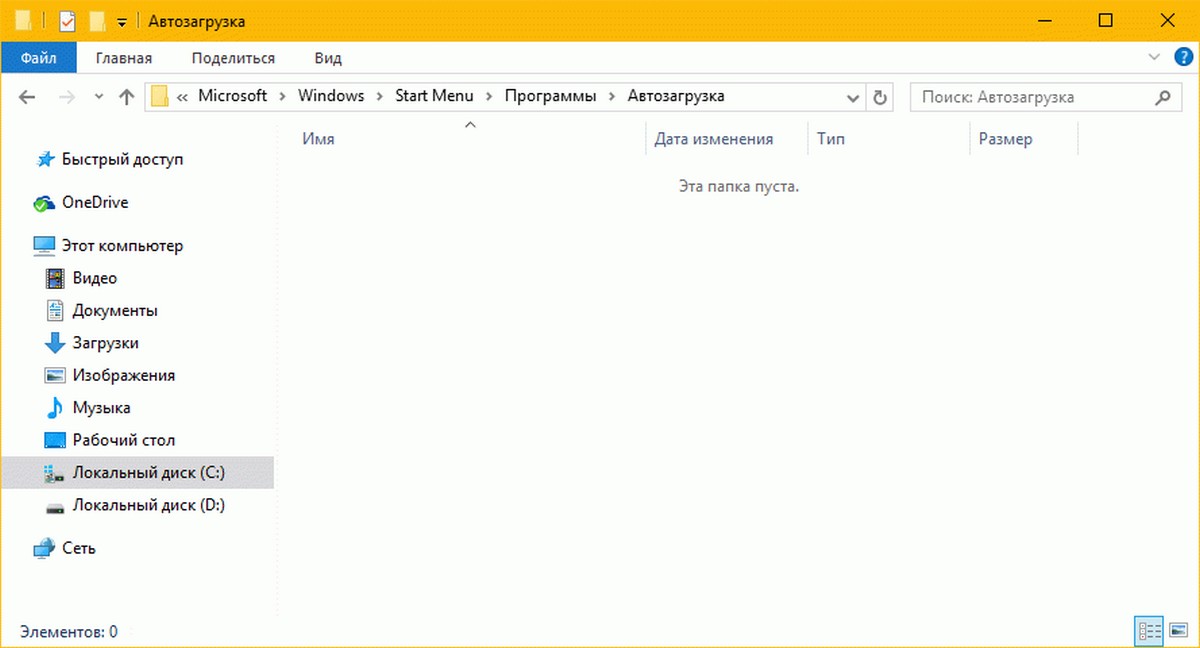
Перейдите на вкладку «Пуск» в окне этой утилиты. Затем пользователи могут выбрать нужную программу и нажать Отключить .
Примечание. Диспетчер задач не включает вкладку «Автозагрузка» в Windows 7. Однако пользователи Win 7 могут открыть диспетчер автозагрузки, введя msconfig в «Выполнить» и нажав OK . Затем выберите вкладку «Автозагрузка» в окне «Конфигурация системы».
Пользователи Windows 7 могут снять флажки с элементов на этой вкладке, чтобы запретить запуск программ во время запуска. Таким образом, пользователи могут добавлять новое программное обеспечение и файлы в папку автозагрузки Windows.
Однако заполнение этой папки замедлит запуск системы. Многие запускаемые программы также истощают системные ресурсы. Поэтому не добавляйте в папку слишком много вещей.
Вот и все, эти решения должны помочь вам правильно управлять папкой автозагрузки. Дайте нам знать, если вы нашли их полезными, нажав на раздел комментариев ниже.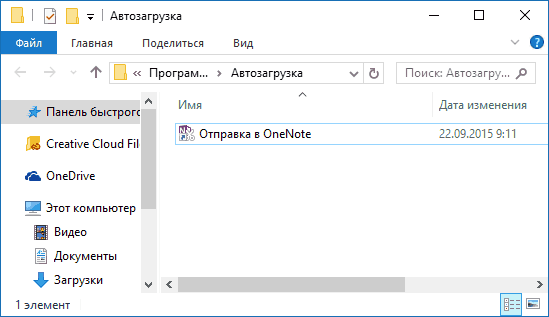





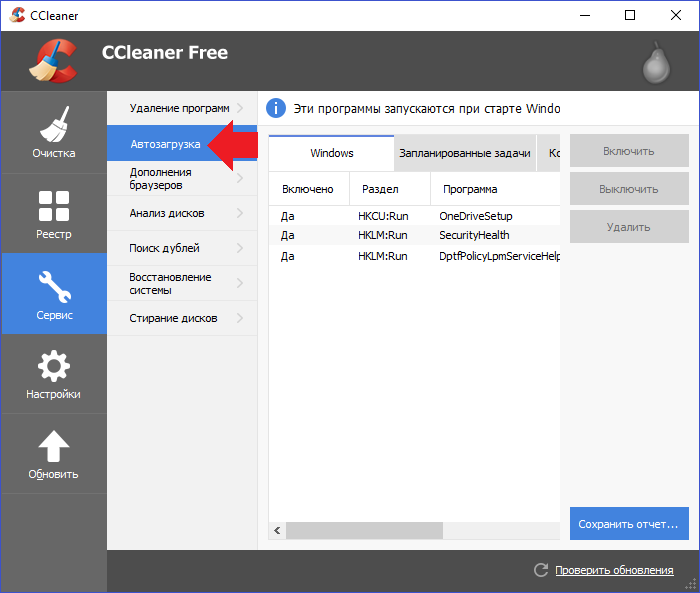
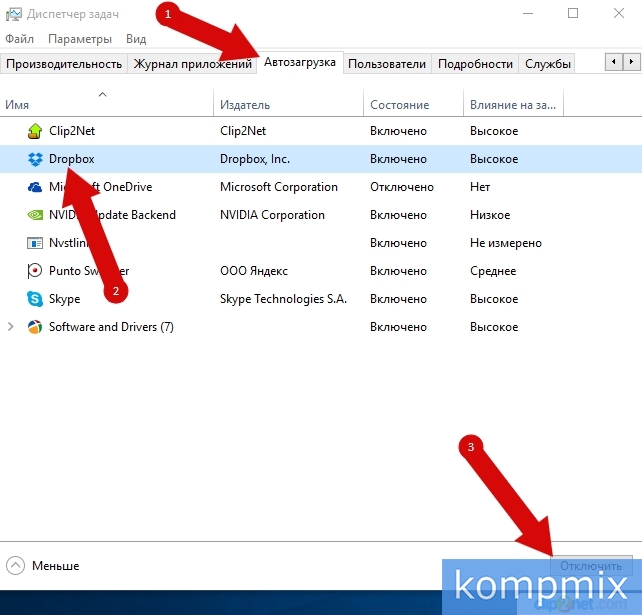 Обычный — стандартный вариант, стоящий в системе по умолчанию, диагностический — используется в том случае, если в нужно загрузить компьютер при наличии ошибок в системе, выборочный — позволяет выполнить обычную загрузку, но с дополнительными параметрами: запускать только системные службы, запускать программы из автозагрузки или не запускать ничего из этого.
Обычный — стандартный вариант, стоящий в системе по умолчанию, диагностический — используется в том случае, если в нужно загрузить компьютер при наличии ошибок в системе, выборочный — позволяет выполнить обычную загрузку, но с дополнительными параметрами: запускать только системные службы, запускать программы из автозагрузки или не запускать ничего из этого.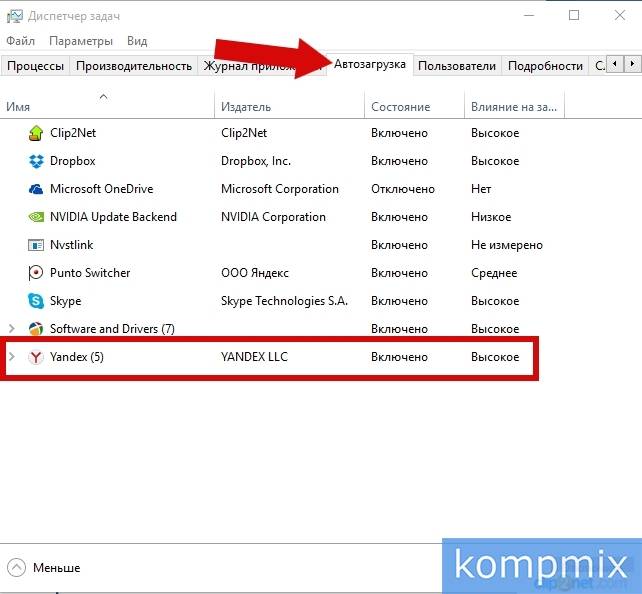
 Выход из этой ситуации — отключение контроль учетных записей.
Выход из этой ситуации — отключение контроль учетных записей. net/portable-soft/500069-portable-elevated-shortcut.html).
net/portable-soft/500069-portable-elevated-shortcut.html).